1. 色阶去除水印,此方法适用于黑白的图片,通过调整色阶去除水印,如图下方法:
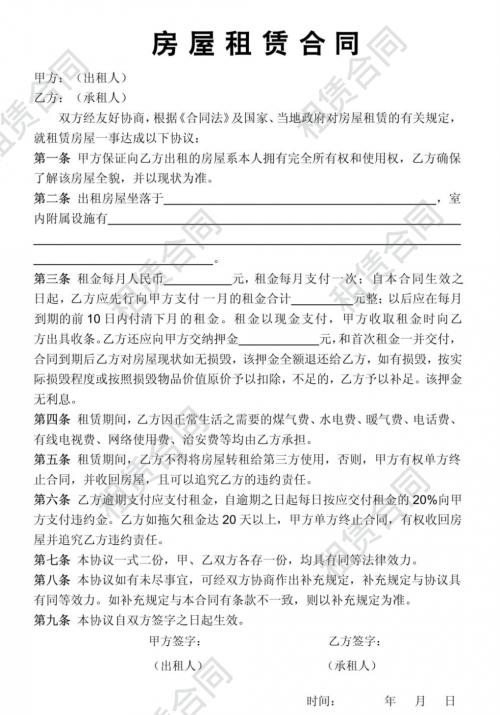
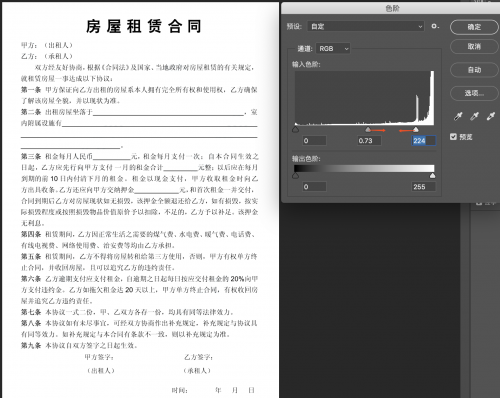
步骤:
ctrl+l打开色阶,调整图中标识的两个值,让图片中的水印消失,方法比较简单适用于这种图片的类型。
2. 颜色减淡去除水印,此方法适用于水印位置有白色背景的图片,如图下方法:

首先选取一块白色背景位置的水印进行ctrl+j复制。

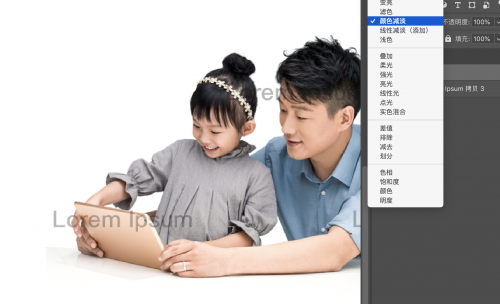
选择图层混合为颜色减淡,为了保证其他位置也可以去除,按下ctrl+i反相,然后把该图层进行复制,移动到其他水印的位置,注意一定要精确,不然会有痕迹,按照此方法依次处理完图片中所有的水印即可。

3. 填充-内容识别去除水印,如图下方法:
用选取选取出水印,不宜很大,然后右键填充,内容类型默认为内容识别,点击确定就可以发现PS强大功能,水印已经去除。
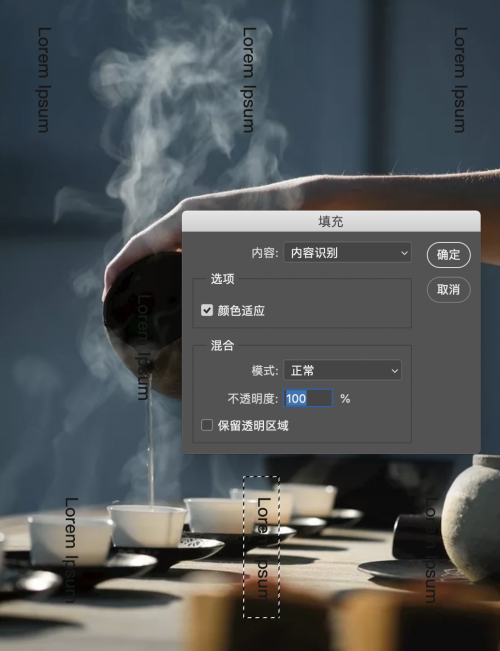

按照此方法依次进行水印的去除就好。
4. 其余的几种有仿制图章、污点修复。

选择仿制图章,按下alt在图片选取一个位置,然后用画笔擦除上面的水印,擦除的时候可以按下左右大括号键调整画笔大小。
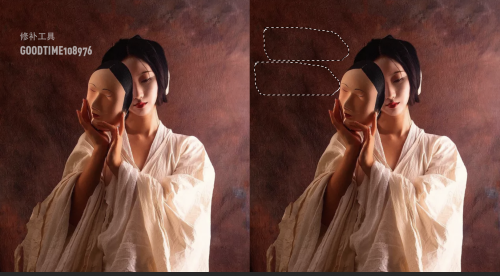
选择修补工具,选取水印然后拖动到要复制修补的位置,图中的水印修补位置在下方,还是要根据图的情况来进行修补,这个比较简单。

选择污点修复画笔工具,调整画笔大小在水印位置进行涂抹,直到水印完全消失。
好了,以上几个方法是适用于不同的图片去除水印的方法,大家可以多加练习,合理的使用工具才是最高效的方法。




















 京公网安备 11010802030320号
京公网安备 11010802030320号